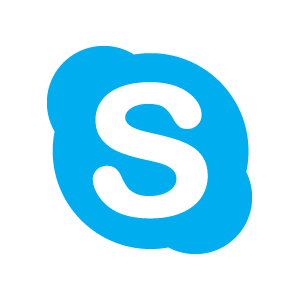
Skype — это удобный и очень популярный мессенджер, позволяющий общаться с абонентами по всему миру. Обмен сообщениями, видео и аудио звонки между клиентами программы абсолютно бесплатны. Сервис позволяет совершать звонки на стационарные и мобильные номера за плату, определенную тарифами для каждой страны.
Установка новой версии Skype 8.10
Создали мессенджера подготовили и опубликовали на сайте совершенно новый релиз. В последней версии Скайп серьезно поменялось не только оформление, но и интерфейс программы. Скачать Skype 8 можно в разделе загрузок на официальном ресурсе.

Установить приложение на персональный компьютер или ноутбук можно в два клика. Достаточно запустить инсталляционный файл и нажать «Установить» в открывшемся окне. Дальнейшие участие пользователя в процессе не требуется.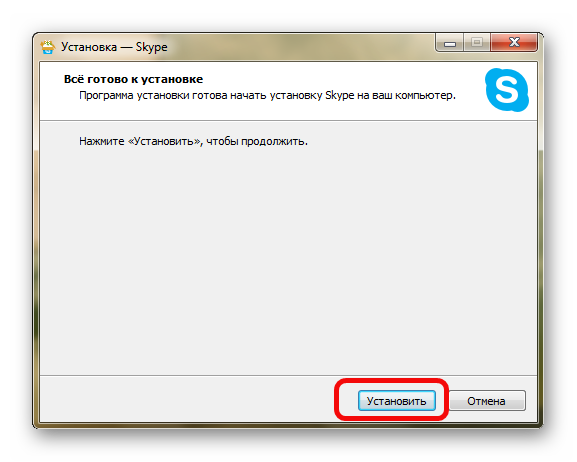
Сразу после инсталляции откроется обновленное окно регистрации и входа в Skype.
Регистрация в мессенджере
Если у пользователя уже имеется учетная запись Майкрософт или Скайп, необходимо ввести логин и пароль в соответствующие поля окна «Войти». Чтобы зарегистрировать нового пользователя, нужно нажать кнопку «Создать учетную запись». 
В появившейся форме достаточно указать действующий адрес электронной почты или номер телефона. После этого можно сразу приступать к изучению новой версии мессенджера.
Инструкция по работе в Скайпе для чайников
Разработчики приложения предусмотрели краткий обзор нового оформления и возможностей Skype. Следует отметить, что вход в мессенджер через социальную сеть Facebook в релизе 8.10 не доступен.
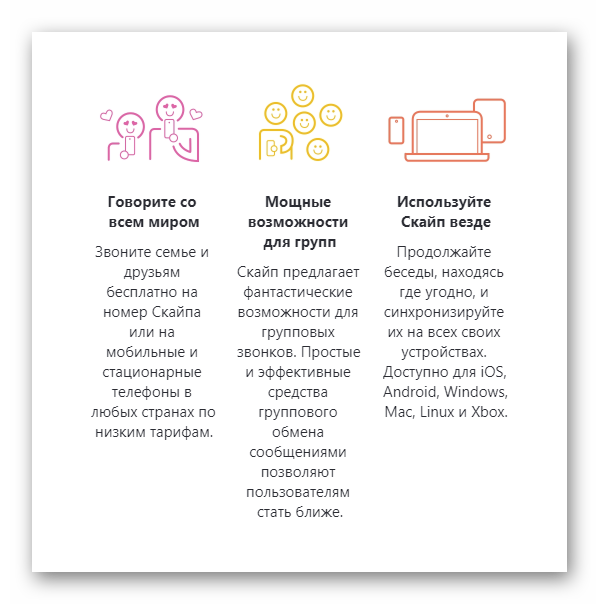
- В обновлении для мобильных устройств разработчики обещают добавить функцию «Моменты». Теперь пользователи Skype смогут подписываться на фотоснимики друзей и оценивать их.

- Мессенджер все также позволяет бесплатно обмениваться сообщениями и звонками с пользователями по всему миру. Синхронизация истории аккаунта позволяет общаться по Скайпу как через компьютер, так и с помощью любых других мобильных устройств.
- На официальном сайте мессенджера приведены тарифы звонков на реальные номера телефонов в различных странах. Пользователь сам может определить дорого ли общаться по Скайпу.
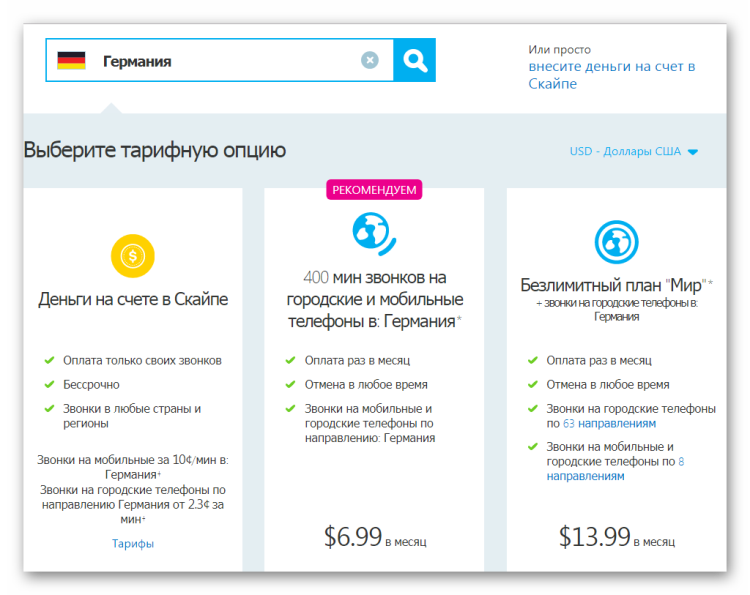
- Пополнить счет Скайп и заказать персональный номер в системе можно на персональной странице пользователя или непосредственно из программы. К оплате принимаются карты виза, мастер кард, маэстро и кошельки некоторых электронных платежных систем. Достаточно выбрать тарифный план или нажать «внесите деньги на счет в Скайпе», указать сумму и ввести логин/пароль аккаунта.
Новый интерфейс
Мессенджер предлагает пользователю разнообразие тем и оттенков оформления. В целом дизайн окон приложения и сообщений в чате стал более современным.  Цветовая гамма включает в себя оттенки:
Цветовая гамма включает в себя оттенки:
- желтого;
- синего;
- мятного;
- фуксии;
- розового.
Все темы оформления сообщений представлены в двух вариантах светлый и темный. Пользователь может выбрать классическое оформление, синий и разноцветный градиенты, а также контрастный монохром.
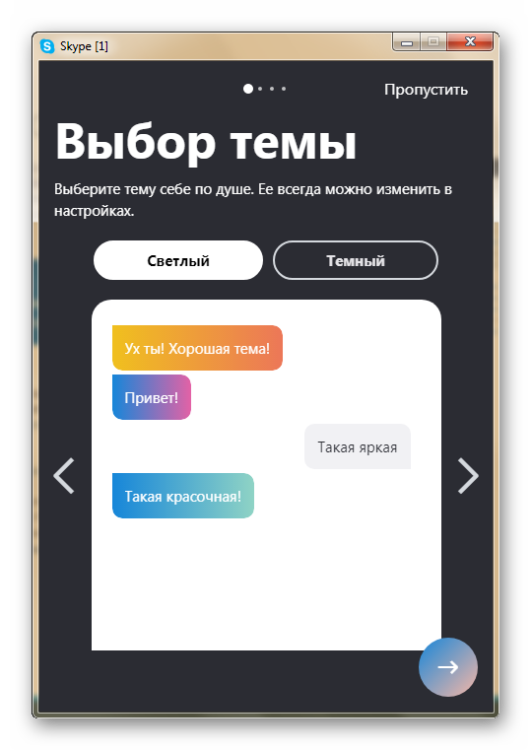
Описанные далее функции и меню программного средства, объяснят основные способы общения как через телефон, так и через ноутбук или ПК.
Создание чатов
После выбора темы и цвета интерфейса, можно приступить к созданию «разговора» в Скайп. Созданный чат отразиться в контактах пользователя и с течением времени к нему можно будет добавлять других клиентов мессенджера. Общаться в таких группах через ноутбук или телефон можно бесплатно.

В меню управления разговорами можно совершать следующие действия:
- создавать группы и чаты;
- делать групповые или персональные аудио и видео звонки участникам разговора;
- искать и вносить ботов в список контактов.
Боты — это программы «искусственного» интеллекта, специально разработанные для Скайп. Они могут отвечать на простые вопросы, служат новостными лентами и могут развлечь пользователя мини играми. Существуют боты-справочники по различным областям.
Бот «Skype Translator» помогает преодолеть языковой барьер пользователям из различных уголков мира.
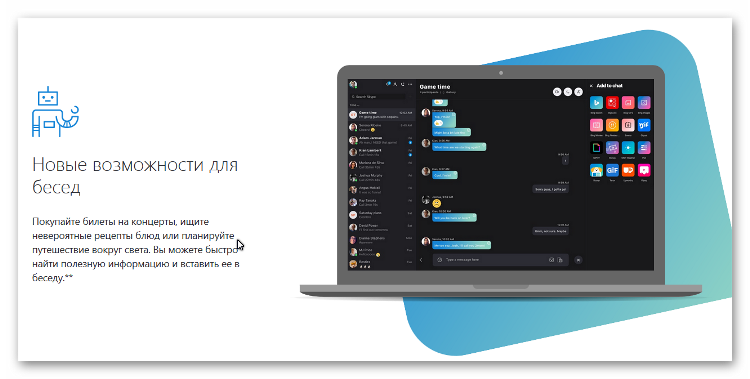
Разработчики обещают появление ботов, помогающих совершать реальные покупки через Интернет прямо из приложения.
Главное меню
- Главное меню позволяет зайти в «Настройки приложения» и «Настройки звука и видео». Связаться с технической службой Skype, оценить программу и выйти из приложения.

- Настройки приложения позволяют включить звуковые уведомления о входящих сообщениях и звонках, а также настроить автоматический запуск мессенджера при включении устройства, создать «черный список» контактов и совершить экспорт истории чатов, например, для переноса в другой аккаунт.

- Настройки звука и видео предоставляют средства тестирования подключаемых и встроенных оконечных устройств. Для проверки качества звука можно совершить бесплатный звонок в «эхо тест» службу, где система автомат запишет, а затем проиграет сообщение пользователя.

Звонки в Скайп
Кнопка «Позвонить» позволяет следующие действия:
- звонки клиентам Skype$
- звонки на стационарные и мобильные номера;
- организацию групповых звонков;
- просматривать журнал принятых/пропущенных и исходящих вызовов.

Чтобы совершить групповой звонок необходимо выбрать иконку (1) и отметить галочкой нужные контакты. Для набора номера телефона используют панель вызова (2). Пиктограммы (3) напротив имен пользователей позволяют совершить персональный аудио или видео вызов.

Книга контактов
Кнопка «Контакты» позволяет искать других клиентов Скайп, добавлять их в личный список, просматривать группы, в которых состоит пользователь и искать ботов.

Меню «Контакты» содержит три вкладки:
- «Все» — общий перечень абонентов;
- «Скайп» — личный список пользователя;
- «Сейчас активны» — перечисление знакомых в статусе «онлайн».

Пункт «Поиск друзей в Скайпе» предлагает привязать номер телефона к учетной записи. Привязанный номер будет отображаться на экранах сотовых при звонках из Скайп. Система автоинформирования вышлет смс с проверочным кодом. Таким образом, друзья могут искать друг друга в мессенджере по номеру телефона.
Профиль Skype
- Все персональные данные хранятся в «Профиле», который открывается кликом левой клавиши мыши по аватару.

- В меню раздела можно изменить статус с «Активен» на «Не беспокоить» или «Невидимка», поменять никнейм, осуществить подписку на тарифный план, выбрать язык по умолчанию и администрировать свою учетную запись.

- В этом же окне при желании можно поменять тему и цветовую гамму оформления программы.
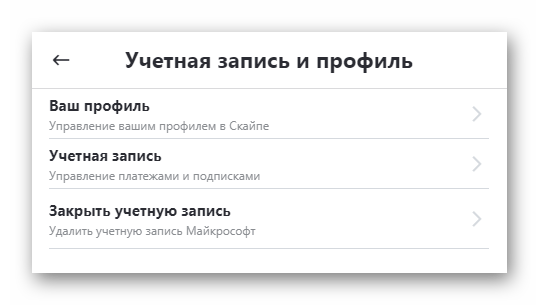
Раздел «Учетная запись и профиль» позволит посетить аккаунт на Интернет ресурсе Skype или удалить учетную запись.
Окно общения Skype
Большую часть окна приложения занимает раздел для отображения переписки. Через него можно общаться как с людьми, которые не занесены в контакты, так и со знакомыми.
- В левой половине под аватаром пользователя отображаются все абоненты, когда — либо отправлявшие сообщения или запрос на дружбу.

- Для начала разговора необходимо выбрать контакт или группу (1) и отправить сообщение, нажав кнопку (2). Панель (3) позволяет совершить аудио/видео вызов или добавить человека в личную список.

Управлять всем разговором можно нажав на никнейм контакта. Если пользователь не хочет общаться и продолжать получать сообщения от другого клиента мессенджера, достаточно нажать «Заблокировать» (2), в противном случае заявку лучше «Принять» (2).
Инструкция Skype for web
Сервис Скайп фор Веб дает возможность разговаривать через компьютер онлайн без установки клиентского приложения.
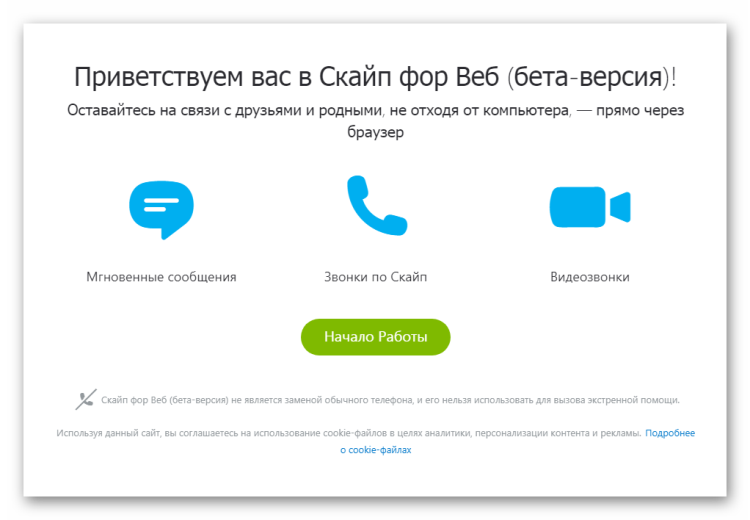
Все что нужно сделать пользователю — это ввести логин/пароль своего аккаунта. После можно продолжить любой разговор из окна браузера.

salam